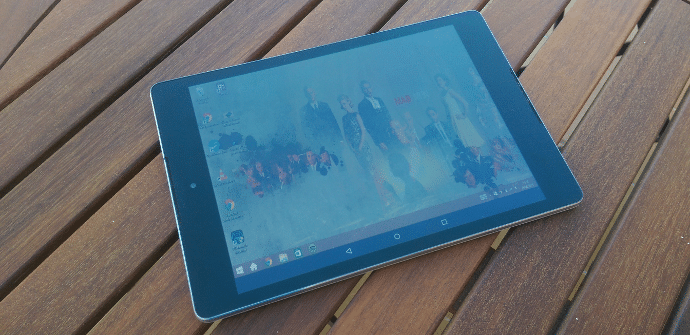
Зв’язок між різними комп’ютерними пристроями – це сфера, яка може дати нам багато гри, і не завжди з анекдотичної точки зору, вона також іноді служить практичним інтересам. Сьогодні ми вам покажемо як підключити комп'ютер до планшета або смартфона Android, щоб ми могли використовувати мобільний термінал для керування комп’ютером як клавіатуру, контролер відеоігор, мишу або в багатьох інших варіантах.
З різних причин може статися так, що нам потрібно використати якийсь метод введення для комп’ютера, а у нас його немає, або просто, що нам зручніше керувати системою з мобільного чи планшета, оскільки ми далекі від екран. Є дуже простий спосіб зробити це: с Пульт дистанційного керування ПК. Нам просто потрібно встановити програму на наш Android, потрібні дайвери на комп’ютер, і зв’язати обидва через WiFi або Bluetooth. Ми покажемо вам, як.
Завантажте програму в Play Store і драйвери
Першим кроком є завантаження програми Monect PC Remote з магазину додатків Google. Сервіс безкоштовний, хоча в ньому є реклама і його інтерфейс схожий на 90-ті. Тим не менш, він працює ідеально.
Сам файл програми в Play Store спрямовує нас на веб-сайт Monect, де ми можемо завантажити доповнення для синхронізації Android і ПК. Неодружений ви повинні перейти за цим посиланням зі свого комп’ютера щоб перейти на офіційний веб-сайт Monect і натисніть «Програма встановлення». Як ви можете бачити на цьому веб-сайті, додаток також працює iOS y Windows PhoneПроте ми тестували його лише на Android, але й на інших системах це не повинно викликати проблем.
Синхронізуйте комп’ютер і планшет
Ноутбук, з яким я працюю, є досить елементарним і не має Bluetooth, тому я підключив комп’ютер і планшет через Wi-Fi. Програма Windows, яку ми встановлюємо, підготовлена за замовчуванням, щоб дозволити її розпізнавати будь-який пристрій де встановлено програму, хоча ми можемо змінити цей параметр, якщо захочемо.

Тепер нам потрібно сканувати доступні пристрої (в тій самій мережі WiFi) з планшета. На головній панелі є кнопка, яка говорить «сканування', ми надаємо його, і ім'я нашого комп'ютера має відображатися так, як ми бачимо на зображенні.
Усі функції, які надає нам Monect
Monect дозволить нам працювати разом з ПК і планшетом у великій кількості завдань. На зображенні нижче ви побачите їх усі.

Ви можете використовувати планшет як дзеркальний екран з комп’ютера, проектувати зображення, які ми маємо в Android на ПК, обмінюватися даними між двома комп’ютерами, орієнтуватися через систему папок Windows із сенсорного екрана, використовуйте мобільний до жугар до гоночних ігор, загальних або GTA V, назва для яких містить оптимізовані елементи керування, використовуйте наш Android як алфавітну або цифрову клавіатуру, керуйте Powerpoint тощо.

Без сумніву, це додаток, повний цікаві ресурси, з якого ті, хто щодня працює з численними пристроями, зможуть скористатися цим величезними перевагами.
Мені це супер подобається